9 најбољих начина да поправите операцију Мицрософт Теамс која није успела услед неочекиване грешке
Мисцелланеа / / July 28, 2022
Замислите да чекате да се придружите заказаном позиву и Мицрософт Теамс избацује грешке ниоткуда. Многи се суочавају са „операција није успела са неочекиваном грешком“ у апликацији Мицрософт Теамс на Виндовс-у. Као што га порука о грешци назива неочекиваним, тешко је указати на разлог иза тога и покренути апликацију Теамс. Срећом, можете га решити и решити проблем.

Мицрософт Теамс може бити одличан алат за тимску комуникацију, али понекад делује добро. Пре него што пређете на Теамс веб или мобилне апликације и пристанете на незгодно искуство, ево неке корисне методе за решавање проблема Мицрософт Теамс-а који наводи да операција није успела са неочекиваним догађајем грешка.
1. Поново отворите апликацију Мицрософт Теамс
Да ли сте покушавали да се придружите новом каналу или да саставите недавни групни позив у тимовима? Можете затворити апликацију Теамс, отворити је и покушати поново.
Притисните ознаку Кс у менију и затворите Теамс (апликација и даље ради у позадини да обавештава о новим позивима или порукама). Морате га потпуно затворити из апликације Таск Манагер.
Корак 1: Кликните десним тастером миша на тастер Виндовс и отворите мени Таск Манагер.

Корак 2: Изаберите Мицрософт Теамс са листе.
Корак 3: Притисните дугме Заврши задатак.

Отворите Мицрософт Теамс и покушајте да извршите исте задатке. Ако и даље налетите на операцију која није успела са неочекиваним грешкама, наставите са другим триковима.
2. Проверите мрежну везу
Пре него што вас замолимо да изведете напредне трикове, хајде да прво прођемо кроз неке основе. Требало би да обезбедите активну интернет везу док радите са Мицрософт тимовима.
Отворите апликацију Виндовс 11 Сеттингс (тастери Виндовс + И) и изаберите Мрежа и интернет на бочној траци. Потврдите статус везе и поново окушајте срећу са тимовима.

3. Решавање проблема са хипервезама
Да ли покушавате да се придружите каналу или састанку тимова преко хипервезе? Ако се суочите са неуспешном операцијом са неочекиваном грешком при отварању хипервезе, прочитајте наше посвећени пост за решавање проблема.
4. Обришите Мицрософт Теамс кеш меморију
Као и све Виндовс апликације, Мицрософт тимови прикупљају кеш меморију у позадини да би побољшали време учитавања и целокупно искуство апликације. Када апликација садржи оштећену кеш меморију, можда ћете се суочити са проблемима са неочекиваним грешкама. Не морате поново да инсталирате и подешавате Теамс од нуле. Можете да избришете Теамс кеш и покушате поново.
Корак 1: Притисните тастере Виндовс + Р да бисте отворили мени Покрени.
Корак 2: Тип %аппдата% и притисните Ентер.
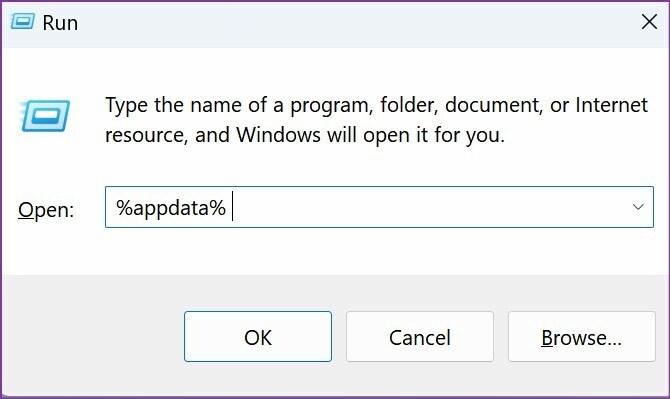
Корак 3: Пронађите Мицрософт фолдер и отворите га.

4. корак: Отворите фасциклу Теамс из следећег менија.

5. корак: Изаберите све фасцикле кеша и избришите их.

5. Проверите статус тимова
Мицрософт тимови се често суочавају са прекидима рада. Компанија је недавно наишла на застоје широм света због проблема на страни сервера. Можете посетити Довндетецтор у прегледачу и потражите Мицрософт Теамс да бисте потврдили проблем. Ако дође до прекида рада широм света или региона, приметићете то на тој наменској страници. Након тога, мораћете да сачекате да Мицрософт реши проблем.
6. Проверите код администратора тима
Да ли покушавате да се придружите каналу Теамс преко хипервезе? Можда вам није потребна дозвола да постанете члан канала. Морате замолити администратора канала Мицрософт Теамс да вас дода на канал. Слично томе, ИТ администратор ваше компаније је можда ограничио ваш Теамс налог. Обратите се администратору да бисте решили проблем ако нађете необично понашање са својим тимским налогом.
7. Омогућите дозволе за камеру и микрофон за тимове
Ако имате онемогућену камеру и дозвола за микрофон за Мицрософт Теамс, наставићете са неуспешним радом са неочекиваном грешком током говорних/видео позива. Морате да омогућите дозволу за тимску камеру и микрофон у Виндовс менију Приватност. Ево како.
Корак 1: Покрените мени Подешавања оперативног система Виндовс 11 (користите тастере Виндовс + И).
Корак 2: Отворите мени Приватност и безбедност.

Корак 3: Дођите до Дозволе апликације и изаберите Камера.
4. корак: Омогућите прекидач за приступ камери за Мицрософт тимове.

5. корак: Вратите се на претходни мени, кликните на Приступ микрофону и омогућите прекидач за Мицрософ Теамс.

Покрените Теамс да бисте саставили или примили Теамс позиве без икакве неочекиване грешке.
8. Одјавите се и пријавите се поново
Да ли сте недавно ажурирали лозинку за Мицрософт налог? Тимови би нормално требало да открију промену и одмах затраже нову лозинку. Ако тимови не могу да аутентификују ваш налог, морате се одјавити и поново пријавити са ажурираном лозинком.
Корак 1: Отворите Теамс апликације на рачунару. Кликните на своју слику профила у горњем десном углу.
Корак 2: Изаберите Одјава из менија који се отвори.

Пријавите се са детаљима свог Мицрософт налога.
9. Ажурирајте Мицрософт Теамс
Покретање застарелих тимова може вам оставити неочекиване грешке у неуспешној операцији. Требало би да ажурирате тимове на најновију верзију да бисте уживали у новим функцијама.
Корак 1: Покрените Теамс и изаберите мени са три тачке у горњем десном углу.
Корак 2: Изаберите Провери ажурирања и инсталирајте најновију верзију Теамс-а.

Прелетите своје задатке у тимовима
Мицрософт тимови остају саставни део многих организација. Проблеми попут неуспешних операција могу да вас збуне. Горњи трикови ће вам помоћи да поправите „операција није успела са неочекиваном грешком“ у кратком року. Који трик ти је успео? Поделите своје налазе у коментарима испод.
Последњи пут ажурирано 28. јула 2022
Горњи чланак може садржати партнерске везе које помажу у подршци Гуидинг Тецх. Међутим, то не утиче на наш уреднички интегритет. Садржај остаје непристрасан и аутентичан.

Написао
Парт је раније радио у ЕОТО.тецх покривајући вести о технологији. Тренутно ради као слободњак у Гуидинг Тецх-у и пише о поређењу апликација, упутствима, софтверским саветима и триковима и зарони дубоко у иОС, Андроид, мацОС и Виндовс платформе.



